Cómo solucionar el error «El cifrado del dispositivo está suspendido temporalmente» en Windows
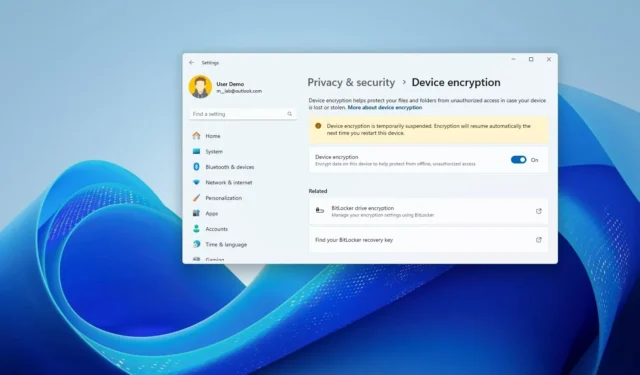
En Windows 11 (o 10), si activa el cifrado del dispositivo, es posible que el sistema se quede bloqueado con el mensaje “El cifrado del dispositivo está suspendido temporalmente. El cifrado se reanudará automáticamente la próxima vez que reinicie este dispositivo” después de reiniciar la computadora.
Aunque el cifrado se reanudará automáticamente en algunas situaciones, no siempre es así. Si, después de varios reinicios, el Explorador de archivos sigue mostrando la unidad bloqueada y la aplicación Configuración sigue mostrando el mismo mensaje, hay algunos pasos de solución de problemas que puede seguir para reanudar el cifrado en su dispositivo.
En esta guía, explicaré las diferentes formas de solucionar el problema que impide que el cifrado se ejecute correctamente tanto en Windows 11 como en Windows 10.
Solucionar el error de suspensión temporal del cifrado del dispositivo en Windows
Estos cuatro métodos pueden ayudarle a reparar el cifrado en Windows 11 (o 10).
Método 1: Esperar y reiniciar
Si el cifrado del dispositivo no está completamente habilitado y solo está habilitando la función, es importante tener en cuenta que el proceso de cifrado puede llevar algún tiempo, dependiendo de los datos almacenados en la unidad, lo que significa que en algunas situaciones, es posible que deba esperar hasta que la unidad esté completamente cifrada.
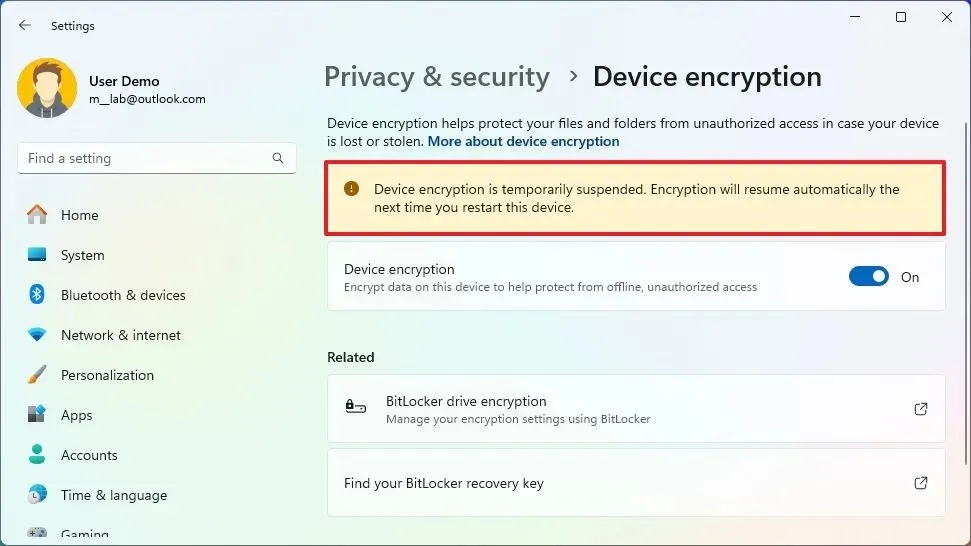
Método 2: eliminar el medio físico
Si ha pasado algún tiempo y la configuración de “Cifrado del dispositivo” aún muestra el mensaje “El cifrado del dispositivo está suspendido temporalmente. El cifrado se reanudará automáticamente la próxima vez que reinicie este dispositivo”, es probable que tenga una unidad de almacenamiento conectada a su computadora que no puede usar cifrado. Por ejemplo, si monta un archivo ISO en una unidad virtual en el Explorador de archivos o tiene una unidad de CD, DVD o Blu-Ray con medios físicos, es posible que el cifrado no funcione durante el proceso inicial.
En este caso, asegúrese de desmontar la ISO desde el Explorador de archivos y de que el dispositivo multimedia no tenga ningún medio físico (si corresponde). Puede desmontar o abrir rápidamente la bandeja del disco haciendo clic derecho en la unidad en el Explorador de archivos y eligiendo la opción «Expulsar» .
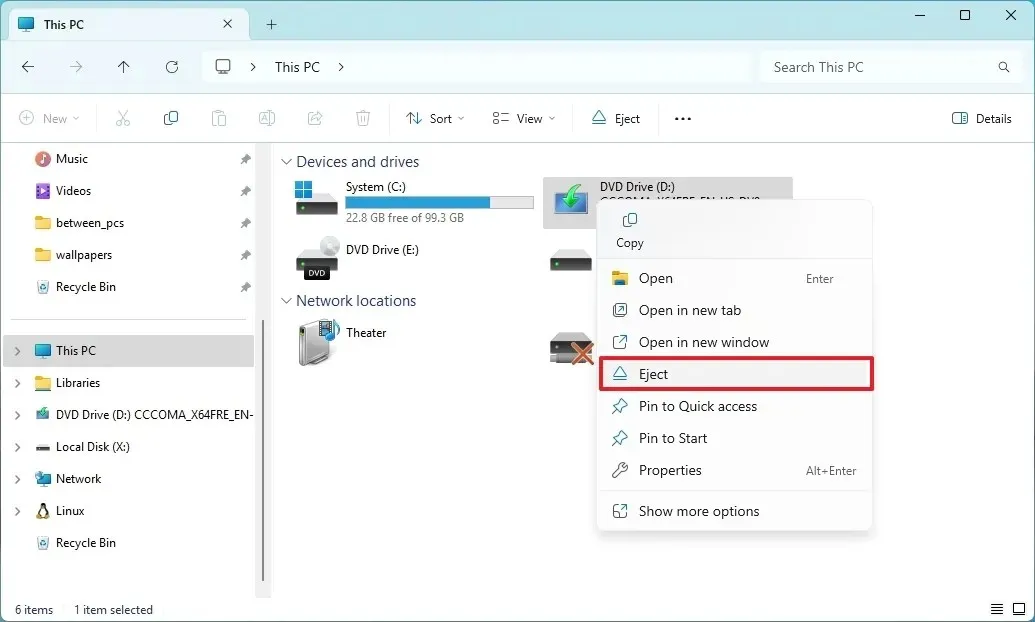
Una vez que desmonte el archivo ISO o retire el medio físico de la unidad, reinicie la computadora y el cifrado debería reanudarse normalmente.
Método 3: Habilitar el comando de cifrado
Si sigues teniendo el mismo problema, abre el Símbolo del sistema (administrador) , ejecuta el manage-bde -protectors -enable C:comando y reinicia la computadora. Ahora puedes comprobar si el cifrado de Windows 11 se está ejecutando correctamente en Configuración > Privacidad y seguridad > Cifrado del dispositivo . En Windows 10, abre Configuración > Actualización y seguridad > Cifrado del dispositivo .
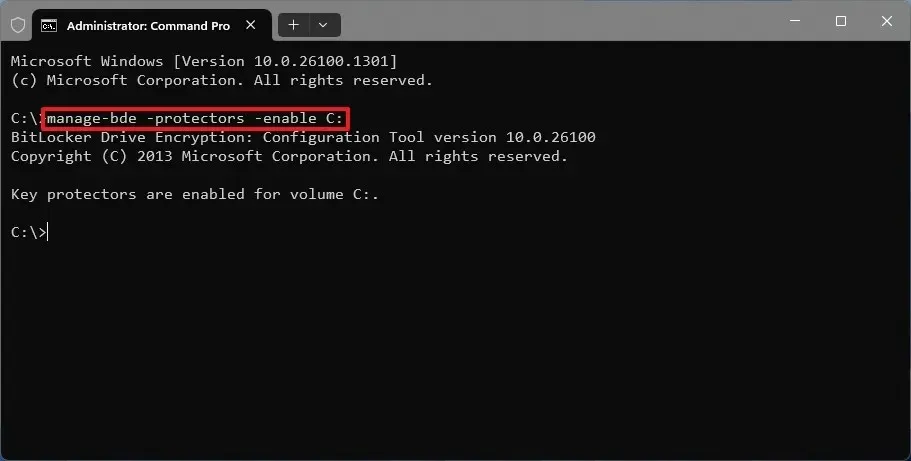
Método 4: Borrar TPM
Si el comando no funciona, puedes borrar el módulo de plataforma segura (TPM) de tu computadora como último recurso. Sin embargo, para borrar esta información del chip tendrás que volver a configurar el PIN de inicio de sesión y la clave de recuperación de BitLocker para iniciar el dispositivo, pero como el problema es que puedes habilitar el cifrado, es posible que no veas esta pantalla.
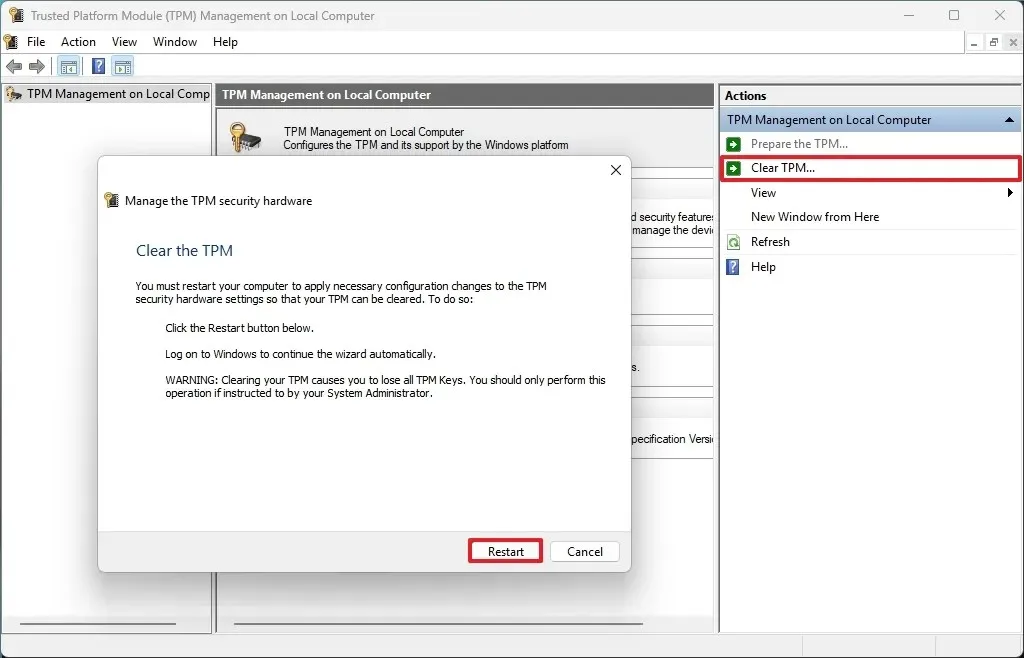
Abra Inicio, busque tpm.msc , abra el administrador de TPM, haga clic en el botón “Borrar TPM” y luego en el botón Reiniciar. Al reiniciar, abra el Símbolo del sistema (administrador) y ejecute el Add-BitLockerKeyProtector -MountPoint "C:"-TpmProtectorcomando para habilitar el cifrado y luego ejecute el manage-bde -statuscomando para confirmar que la función esté habilitada.
Después de completar los pasos de solución de problemas, el cifrado del dispositivo ahora debería funcionar correctamente.
BitLocker frente a cifrado de dispositivos
La principal diferencia entre BitLocker y Cifrado de dispositivo es que BitLocker solo está disponible en las ediciones Pro y superiores de Windows 11 y ofrece opciones de administración adicionales.
Device Encryption es una versión limitada de BitLocker que cifra todo en la computadora que ejecuta Windows 11 Home, pero la opción está disponible en la edición Pro a partir de la versión 24H2.
Además, a partir de Windows 11 24H2, las nuevas instalaciones habilitarán el cifrado automáticamente como parte del proceso. Si estás actualizando el sistema operativo y aún no tienes habilitado el cifrado, la función no se activará automáticamente.
¿Qué método funcionó en tu instalación? Cuéntamelo en los comentarios a continuación.



Deja una respuesta